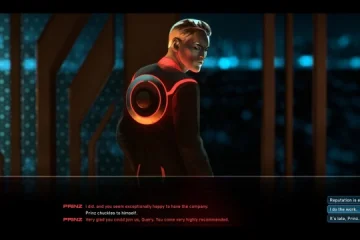Editor-Bewertungen: Benutzerbewertungen:[Gesamt: 0 Durchschnitt: 0].ilfs_responsive_below_title_1 { width: 300px; } @media(min-width: 500px) {.ilfs_responsive_below_title_1 { width: 300px; } } @media(min-width: 800px) {.ilfs_responsive_below_title_1 { width: 336px; } }
Gemoo Snap ist eine kostenlose, leichtgewichtige, herunterladbare Anwendung, mit der Sie schnell Screenshots machen und verschönern oder kommentieren können sie basierend auf der Nutzung. Die Anwendung ist sowohl für Windows als auch für Mac verfügbar und die Download-Links wurden am Ende dieses Artikels bereitgestellt. Alle Screenshots, die Sie mit Gemoo Snap aufnehmen, werden in der Cloud gespeichert, sodass Sie von überall und mit jedem Gerät darauf zugreifen können, sobald Sie sich bei Ihrem Konto angemeldet haben.
Gemoo hat eine erstaunliche Reihe von
Erstellen Sie schnell Screenshots: Sie können Screenshots auf beliebige Weise machen – wählen Sie einen Bereich, den gesamten Bildschirm oder ein App-Fenster aus und erfassen Sie ihn , Bildschirmelemente und mehr. Darüber hinaus können Sie sogar URLs eingeben, um ganzseitige Screenshots von Webseiten in Stapeln zu erstellen. Bearbeiten und kommentieren: Aufgenommene Screenshots können im Handumdrehen bearbeitet, kommentiert und gedreht werden. Darüber hinaus können Sie ein vom System bereitgestelltes Foto oder eine einfache Farbe als Hintergrund hinzufügen und die sensiblen Informationen, die der Screenshot enthalten kann, unkenntlich machen. Cloud-Speicher: Gespeicherte Screenshots werden automatisch in die Gemoo-Cloud hochgeladen, von wo aus Sie Ihre Screenshots von jedem Gerät aus leicht finden, öffnen und bearbeiten können. Gruppieren Sie Screenshots nach Kategorien: Sie können alle Ihre Screenshots in verschiedenen Kategorien in der Cloud gruppieren, sodass Sie sie jederzeit einfach und schnell finden können. Organisieren Sie Ihre Screenshots: Organisieren Sie alle Ihre Screenshots mit der Mindmap oder dem Kalender, um Ihre Daten strukturiert und gut geplant zu halten. Feedback: Jeder, der eine Berechtigung zum Zugriff auf Ihre Cloud hat, kann ein Feedback hinterlassen oder einen Kommentar zu einem bestimmten Element Ihrer freigegebenen Screenshots abgeben. OCR: Gemoo unterstützt die optische Zeichenerkennung, mit der Sie beliebigen Text aus einem Bild entnehmen und kopieren/bearbeiten können, anstatt ihn manuell eingeben zu müssen. Teilen: Teilen Sie alle Ihre gespeicherten Screenshots mit anderen und verwalten Sie die Berechtigungen, um zu entscheiden, wer Zugriff hat, um sie anzuzeigen, und wer kommentieren kann. Sie können die Screenshots auch direkt in die Zwischenablage kopieren. Tastaturkürzel: Für die Schnelligkeit und den einfachen Zugriff wurden in der Anwendung eine Reihe von Tastaturkürzeln definiert.
Gemoo Snap befindet sich derzeit im Beta-Modus und daher können Sie kostenlos auf alle Funktionen des Produkts zugreifen.
Wie es funktioniert:
1. Navigieren Sie zu Gemoo Snap, indem Sie auf den Link klicken, den wir am Ende dieses Artikels bereitgestellt haben.
2. Klicken Sie auf die Schaltfläche „Kostenlos herunterladen“, um die Anwendung herunterzuladen und dann auf Ihrem System zu installieren.
3. Klicken Sie auf das Anwendungssymbol von Gemoo Snap in der Taskleiste, klicken Sie auf „Öffnen“ und melden Sie sich dann mit Ihrem Google-Konto an. Klicken Sie abschließend im Popup-Fenster auf die Schaltfläche „Open Gemoo Snap“, um die Anwendung zu starten.
4. Die Anwendungsoberfläche wird automatisch ausgeblendet, sodass die Screenshots einfach und störungsfrei aufgenommen werden können. Sie können Ihre Maus in Richtung Mitte des rechten Bildschirmrands bewegen, um die Benutzeroberfläche anzuzeigen. Auch hier können Sie mit der Maus über ein beliebiges Symbol schweben, um zu erfahren, was es bewirkt, und um auch die damit verknüpfte Standard-Tastenkombination anzuzeigen.
5. Um einen Screenshot aufzunehmen, klicken Sie auf das „+“-Symbol in der kreisförmigen Anordnung oder verwenden Sie die Kombination Strg + Umschalt + C. Klicken und ziehen Sie einen rechteckigen Bereich auf dem Bildschirm, den Sie aufnehmen möchten. Alternativ, je nachdem, was Sie greifen müssen, bewegen Sie Ihren Cursor über den Bildschirm, bis ein bestimmtes Bildschirmelement, App-Fenster usw. ausgewählt ist, und klicken Sie auf die Auswahl.
6. Neben der Auswahl wird eine vertikale Symbolleiste angezeigt. Sie können die verschiedenen Werkzeuge in dieser Symbolleiste wie Pinseltext, Form und Zahl verwenden, um den Screenshot spontan zu bearbeiten/mit Anmerkungen zu versehen, bevor er in der Zwischenablage gespeichert wird. Wenn Sie auf eines dieser Werkzeuge klicken, können Sie auch die Farbe auswählen.
7. Wenn Sie alle Bearbeitungen und Anmerkungen abgeschlossen haben, klicken Sie auf das letzte Symbol in der Symbolleiste, um die Bildschirmaufnahme zusammen mit allen Bearbeitungen und Anmerkungen in die Zwischenablage zu kopieren.
8. Um einen beliebigen Text aus einem Bild zu erfassen, klicken Sie auf das Symbol mit dem Buchstaben „A“ in der Anwendungsoberfläche oder verwenden Sie die Tastenkombination Strg + Umschalt + W. Wählen Sie den Bereich auf dem Bild aus, der den Text enthält, und das OCR-Fenster von Gemoo Snap wird es tun automatisch aufklappen, die Zeichenerkennung durchführen und das Ergebnis auf der rechten Seite des Fensters anzeigen. Klicken Sie auf die Schaltfläche „Bearbeiten“, um den Text bei Bedarf zu ändern, und klicken Sie dann auf die Schaltfläche „Kopieren“, um den Text in die Zwischenablage zu kopieren. Wenn das OCR-Fenster geschlossen wird, wird der Screenshot (der für OCR verwendet wird) automatisch als Bild in der Zwischenablage gespeichert.
9. Um einen Screenshot aufzunehmen und ihn zu verschönern, klicken Sie auf das Symbol „Zauberstab“ in der Anwendungsoberfläche oder verwenden Sie die Tastenkombination Strg + Umschalt + G. Wählen Sie einen Bereich oder ein Element auf dem Bildschirm aus, das Sie mit demselben Verfahren wie beschrieben erfassen möchten oben und klicken Sie dann auf das Häkchen-Symbol, das daneben erscheint. Das Fenster Gemoo Snap Beautify wird eingeblendet, in dem Sie das Hintergrundbild oder die Farben festlegen können. Darüber hinaus können Sie auch die bereitgestellten Tools verwenden, um den Screenshot zu drehen/zuzuschneiden oder ihn mit einem Mosaik zu verwischen, sodass vertrauliche Informationen verborgen werden können.
10. Um ganzseitige Screenshots von URLs zu erstellen, klicken Sie auf das Gemoo-Anwendungssymbol in der Taskleiste und dann auf „Webseiten-Screenshots“. Dadurch wird ein neuer Tab in Ihrem Browser geöffnet, in dem Sie die URL der Webseite angeben und dann auf „Los“ klicken müssen. Es dauert ein paar Sekunden, bis die Anwendung auf die angegebene URL zugreift und einen ganzseitigen Screenshot erstellt, der in der Gemoo-Cloud gespeichert wird.
11. Um alle Screenshots anzuzeigen, die Sie in jedem der obigen Schritte aufgenommen haben, öffnen Sie eine neue Registerkarte in Ihrem Browser und navigieren Sie zum Link gemoo.com. Dadurch gelangen Sie zu Ihrer Gemoo-Cloud, wo Sie unter „Meine Apps“ auf „Bilder“ klicken können, um die Miniaturansichten aller gespeicherten Screenshots anzuzeigen.
12. Klicken Sie auf einen beliebigen Screenshot, um ihn in Originalgröße anzuzeigen, und klicken Sie dann oben rechts auf die Schaltfläche „Teilen“ und kopieren Sie den Link. Um es privat/öffentlich zu teilen und seinen Link zu kopieren.
13. Sie können auch Feedback eingeben, indem Sie auf einen bestimmten Bereich des Screenshots klicken und den erforderlichen Text eingeben.
Schlussworte:
Gemoo Snap ist eine erstaunliche und leistungsstarke Bildschirmaufnahmeanwendung, die das kann können verwendet werden, um beliebige Screenshots zu erstellen sowie sie im Handumdrehen zu bearbeiten und zu kommentieren. Die Beautify-Screenshot-Funktion ist äußerst praktisch für Designer und Guide-Ersteller, da sie sich nach der Aufnahme der Screenshots nicht auf eine andere Drittanbieteranwendung verlassen müssen. Da alle Screenshots in der Cloud gespeichert werden, ist es sehr bequem, von jedem Gerät und jedem Ort darauf zuzugreifen. Ich wusste nicht, dass ein Bildschirmaufnahmeprogramm so viele Funktionen und Tools enthalten kann, bis ich auf Gemoo Snap gestoßen bin.
Um Gemoo Snap herunterzuladen, fahren Sie direkt fort und navigieren Sie zu seiner Website, indem Sie auf dieser Link.